เมื่อคุณใช้คอนโซลการจัดการดิสก์เพื่อลดขนาดไดรฟ์ข้อมูลที่ติดตั้งระบบปฏิบัติการ คุณจะไม่สามารถเลือกค่า (เพื่อลดขนาด) เกินขีดจำกัดได้ ในกล่องโต้ตอบการย่อขนาด ข้อความต่อไปนี้จะปรากฏขึ้น:
คุณไม่สามารถลดขนาดไดรฟ์ข้อมูลเกินจุดที่มีไฟล์ที่ไม่สามารถเคลื่อนย้ายได้ ดูเหตุการณ์ "defrag" ในบันทึกแอปพลิเคชันสำหรับข้อมูลโดยละเอียดเกี่ยวกับการดำเนินการเมื่อเสร็จสิ้น
เมื่อคุณดูบันทึกเหตุการณ์ของแอปพลิเคชัน รหัสเหตุการณ์: 259 “defrag” เหตุการณ์แสดงให้เห็นว่า:
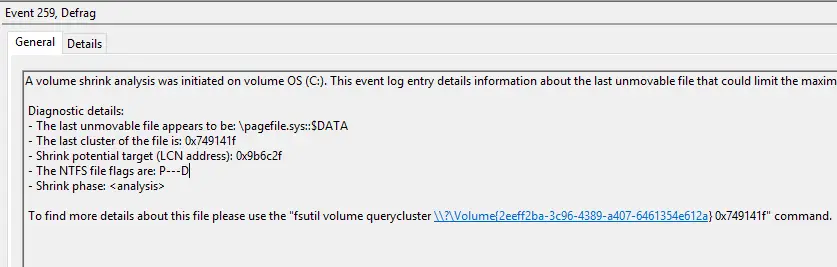
การวิเคราะห์การย่อขนาดเริ่มต้นบน OS ของไดรฟ์ข้อมูล (C:) รายการบันทึกเหตุการณ์นี้ให้รายละเอียดข้อมูลเกี่ยวกับไฟล์ล่าสุดที่ไม่สามารถเคลื่อนย้ายได้ ซึ่งอาจจำกัดจำนวนสูงสุดของไบต์ที่เรียกคืนได้ รายละเอียดการวินิจฉัย: - ไฟล์สุดท้ายที่ไม่สามารถเคลื่อนย้ายได้คือ: \pagefile.sys::$DATA - คลัสเตอร์สุดท้ายของไฟล์คือ: 0x749141f - ลดขนาดเป้าหมายที่เป็นไปได้ (ที่อยู่ LCN): 0x9b6c2f - The ค่าสถานะไฟล์ NTFS คือ: PD - ระยะย่อ: หากต้องการดูรายละเอียดเพิ่มเติมเกี่ยวกับไฟล์นี้ โปรดใช้ "fsutil volume querycluster \\?\Volume{2eeff2ba-3c96-4389-a407-6461354e612a} 0x749141f" สั่งการ.
โดยปกติแล้วจะเป็น pagefile.sys ที่ป้องกันไม่ให้การจัดการดิสก์ลดขนาดไดรฟ์ข้อมูลเกินจุดหนึ่ง เนื่องจาก pagefile.sys เป็นไฟล์ที่ไม่สามารถเคลื่อนย้ายได้ ไฟล์อื่นๆ ที่ไม่สามารถเคลื่อนย้ายได้ ได้แก่ hiberfil.sys ไฟล์ไฮเบอร์เนต
นอกจากนี้ ข้อมูลปริมาณระบบ โฟลเดอร์ที่ใช้โดยคุณสมบัติการคืนค่าระบบจะป้องกันไม่ให้คุณลดขนาดไดรฟ์เกินกว่าจุดหนึ่ง ในบางระบบ คุณจะเห็นสิ่งนี้ในบันทึกเหตุการณ์ — “defrag” Event ID 259:
ไฟล์สุดท้ายที่ไม่สามารถเคลื่อนย้ายได้คือ: \System Volume Information\{characters}{characters}::$DATA
หรือ
ไฟล์สุดท้ายที่ไม่สามารถเคลื่อนย้ายได้คือ: \$BitMap::$DATA
หากบันทึกเหตุการณ์แจ้งให้คุณทราบเกี่ยวกับ $BitMap::$DATA เป็นไฟล์สุดท้ายที่ไม่สามารถเคลื่อนย้ายได้ คุณอาจลองเรียกใช้ Contig (จาก Microsoft SysInternals) ก่อนทำพาร์ติชั่นโวลุ่มโดยใช้การจัดการดิสก์ หรือคุณสามารถใช้ซอฟต์แวร์ของบริษัทอื่น (เช่น AOMEI Partition Assistant Free) เพื่อแบ่งพาร์ติชั่นไดรฟ์ระบบเพื่อเอาชนะข้อจำกัดของเทคโนโลยีของ Microsoft
บทความนี้จะบอกวิธีการย่อขนาดพาร์ติชั่นระบบของคุณให้เป็นขนาดที่คุณต้องการ
[แก้ไข] “คุณไม่สามารถลดระดับเสียงเกินจุด” เมื่อย่อพาร์ติชั่น
คอมพิวเตอร์ Dell Vostro ของฉันมาพร้อมกับพาร์ติชันเดียว เมื่อฉันพยายามย่อขนาดพาร์ติชันเพื่อให้ฉันสามารถสร้างพาร์ติชันที่สองจากพื้นที่ว่างหรือพื้นที่ที่ไม่ได้ถูกจัดสรร ฉันสามารถลดขนาดไดรฟ์ 940 GB ได้เพียง 50% โดยประมาณเท่านั้น นี่คือขนาดการย่อขนาดสูงสุดที่เป็นไปได้ที่กล่องโต้ตอบการจัดการดิสก์มอบให้ฉัน:
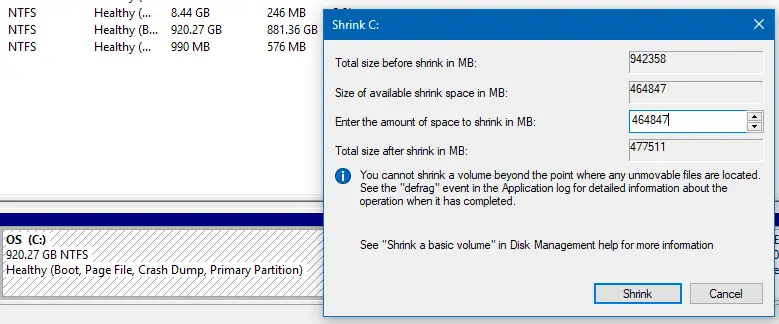
การแก้ไขคือการปิดใช้งานการไฮเบอร์เนตชั่วคราว ไฟล์เพจจิ้ง ตลอดจนคุณลักษณะการคืนค่าระบบ เมื่อปิดใช้งานคุณลักษณะเหล่านี้แล้ว ให้รีสตาร์ท Windows และปรับขนาด (ย่อ) ปริมาณโดยใช้การจัดการดิสก์
ปิดใช้งานการคืนค่าระบบ
- ปล่อย systempropertiesprotection.exe จากกล่องโต้ตอบเรียกใช้
- เลือกไดรฟ์ระบบแล้วคลิกกำหนดค่า
- คลิก ปิดการป้องกันระบบคลิกตกลงตกลง
นี้ ปิด การคืนค่าระบบและลบ .ทั้งหมด คืนค่าคะแนน.
ปิดใช้งานคุณสมบัติไฮเบอร์เนต
- เปิด พร้อมรับคำสั่งในฐานะผู้ดูแลระบบ
- รันคำสั่งต่อไปนี้:
powercfg / ไฮเบอร์เนตปิด
การดำเนินการนี้จะปิดคุณสมบัติไฮเบอร์เนตและล้าง hiberfil.sys จากไดรฟ์ระบบ
ปิดใช้งานไฟล์เพจจิ้ง
- ปล่อย systempropertiesadvanced.exe จากกล่องโต้ตอบเรียกใช้
- ภายใต้ ประสิทธิภาพ คลิก การตั้งค่า คลิก ขั้นสูง ปุ่ม
- คลิก เปลี่ยน ปุ่ม.
- ยกเลิกการเลือก จัดการขนาดไฟล์การเพจโดยอัตโนมัติสำหรับไดรฟ์ทั้งหมด
- เลือก ไม่มีไฟล์เพจและคลิก ชุด
- คลิกตกลง
- คุณจะเห็นข้อความเตือนต่อไปนี้หลังจากคลิกตกลง
หากคุณปิดใช้งานแฟ้มเพจจิ้งหรือตั้งค่าขนาดเริ่มต้นให้น้อยกว่า 200 เมกะไบต์และเกิดข้อผิดพลาดของระบบ Windows อาจไม่บันทึกรายละเอียดที่สามารถช่วยระบุปัญหาได้ คุณต้องการดำเนินการต่อหรือไม่
คลิก ใช่ ดำเนินการต่อไป.
- รีสตาร์ท Windows
- เปิด Disk Management และพยายามลดขนาดไดรฟ์ข้อมูลของระบบ ตอนนี้คุณควรจะย่อขนาดไดรฟ์ให้มีขนาดที่ต้องการได้ตามที่คุณต้องการ
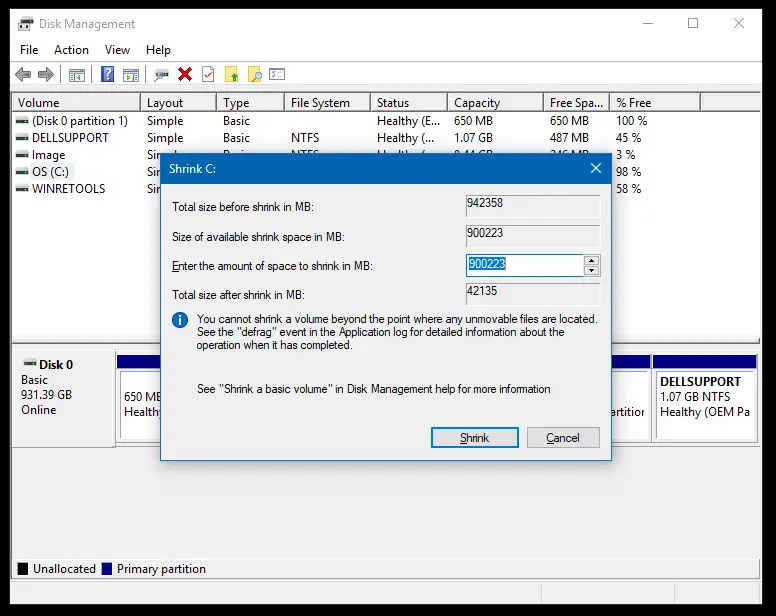
หลังจากปิดใช้งานการเพจ การไฮเบอร์เนต และการคืนค่าระบบ ตอนนี้ฉันสามารถย่อขนาดไดรฟ์ได้ 95% ตามที่เห็นในภาพหน้าจอด้านบน พื้นที่ดิสก์ 5% ที่เหลือถูกใช้โดยระบบปฏิบัติการ ข้อมูลส่วนตัวของคุณ และค่าใช้จ่ายอื่นๆ ฉันสามารถแบ่งพาร์ติชันไดรฟ์ C: ได้สำเร็จ โดยลดขนาดลงเหลือ 150 GB ซึ่งเป็นสิ่งที่ฉันต้องการ
เปิดใช้งานการคืนค่าระบบ ไฟล์เพจจิ้ง และคุณสมบัติไฮเบอร์เนตอีกครั้ง
หลังจากที่คุณลดขนาดโวลุ่มแล้ว อย่าลืมเปิดใช้งานไฟล์เพจจิ้งและตัวเลือกการคืนค่าระบบและไฮเบอร์เนตอีกครั้งโดยย้อนกลับขั้นตอนก่อนหน้า
เปิดใช้งานการคืนค่าระบบ
- ปล่อย systempropertiesprotection.exe จากกล่องโต้ตอบเรียกใช้
- เลือกไดรฟ์ระบบแล้วคลิก กำหนดค่า
- คลิก เปิดการป้องกันระบบคลิกตกลงตกลง
นี้ เปิด ระบบการเรียกคืน.
เปิดใช้งานการไฮเบอร์เนต
- เปิดพรอมต์คำสั่ง ในฐานะผู้ดูแลระบบ
- รันคำสั่งต่อไปนี้:
powercfg / ไฮเบอร์เนตเปิด
การดำเนินการนี้จะเปิดคุณลักษณะไฮเบอร์เนต เป็นหมายเหตุด้านข้าง, การเริ่มต้นอย่างรวดเร็ว ขึ้นอยู่กับคุณลักษณะไฮเบอร์เนตในการทำงาน
บันทึก: หากคุณเรียกใช้คำสั่งจากพรอมต์คำสั่งปกติ (ไม่ยกระดับ) คุณจะเห็นข้อผิดพลาด ไม่สามารถดำเนินการได้ เกิดข้อผิดพลาดที่ไม่คาดคิด (0x65b): ฟังก์ชันล้มเหลวระหว่างการดำเนินการ เมื่อปิด/เปิดโหมดไฮเบอร์เนต
เปิดใช้งานไฟล์เพจจิ้ง
- ปล่อย systempropertiesadvanced.exe จากกล่องโต้ตอบเรียกใช้
- ภายใต้ ประสิทธิภาพ คลิก การตั้งค่า คลิก ขั้นสูง ปุ่ม
- คลิก เปลี่ยน ปุ่ม.
- เลือกไดรฟ์ระบบคลิก ขนาดที่จัดการโดยระบบและคลิก ชุด
- เปิดใช้งาน จัดการขนาดไฟล์การเพจโดยอัตโนมัติสำหรับไดรฟ์ทั้งหมด
- คลิกตกลง
- รีสตาร์ท Windows
ฉันหวังว่าบทความนี้จะช่วยให้คุณลดระดับเสียงของระบบได้ตามต้องการ โดยไม่มีข้อจำกัดใดๆ บนคอมพิวเตอร์ Windows ของคุณ
คำขอเล็กน้อย: หากคุณชอบโพสต์นี้ โปรดแชร์สิ่งนี้
หนึ่งส่วนแบ่ง "เล็กน้อย" จากคุณจะช่วยอย่างมากในการเติบโตของบล็อกนี้ คำแนะนำที่ดีบางประการ:- ขามัน!
- แชร์ไปยังบล็อกที่คุณชื่นชอบ + Facebook, Reddit
- ทวีตมัน!